Sündmuse allika leidmine on probleemi lahendamiseks oluline
- Sündmuse ID 4740 kuvatakse turvalogis, kui kasutajakonto on Windowsis lukustatud.
- Siin räägime sündmusest ja sellest, kuidas saame teada, mis selle põhjustas.
![Sündmuse ID 4740 Kasutajakonto lukustati [Paranda]](/f/ee4ebd4ebc3618dae9204091b0afd947.png)
XINSTALLIMINE Klõpsates ALLALAADIMISE FAILIL
- Laadige alla Restoro PC Repair Tool mis on kaasas patenteeritud tehnoloogiatega (patent olemas siin).
- Klõpsake Alusta skannimist et leida Windowsi probleeme, mis võivad arvutiprobleeme põhjustada.
- Klõpsake Parandage kõik arvuti turvalisust ja jõudlust mõjutavate probleemide lahendamiseks.
- Restoro on alla laadinud 0 lugejad sel kuul.
Kui kasutajakonto on lukustatud, lisatakse domeenikontrolleritele sündmuse ID 4740 ja sündmuse ID 4625 kuvatakse klientarvutites. See tekib siis, kui
konto on lukus liiga paljude ebaõnnestunud katsete tõttu.Sündmus sisaldab kogu teavet lukustatud kasutajakonto, lukustamise aja ja ebaõnnestunud sisselogimiskatsete allika kohta (helistaja arvuti nimi).
Selles juhendis käsitleme kõiki sündmuse ID 4740 põhjuseid ja seda, kuidas leida konto lukustamise allikat.
Konto lukustamise sündmuse ID võib olenevalt Windowsi versioonist ja kasutatavast turbetootest erineda.
Mis põhjustab sündmuse ID 4740, võib kasutajakonto olla lukustatud?
Sündmuse loomisel on mitu põhjust. Mõned populaarsemad on siin mainitud:
- Liiga palju ebaõnnestunud sisselogimiskatseid – Kui a kasutaja sisestab vale parooli mitu korda võidakse nende konto edasiste katsete peatamiseks lukustada.
- Parooli aegumine – Konto võidakse lukustada, kui kasutaja parool on aegunud, kuni ta parooli lähtestab.
- Grupipoliitika seaded – Teie organisatsioon võib olla seadnud Grupipoliitika seaded mis lukustavad kasutajakontod pärast teatud arvu ebaõnnestunud sisselogimiskatseid või pärast teatud aja möödumist.
Mida saan teha sündmuse ID 4740 konto lukustamise allika kindlakstegemiseks?
1. Luba sündmuse 4740 auditeerimine
- Klõpsake nuppu Otsing ikoon, tüüp Grupipoliitika haldamineja klõpsake Avatud.
- Under Domeen, paremklõpsake Domeenikontrollerite vaikepoliitika ja valige Muuda.
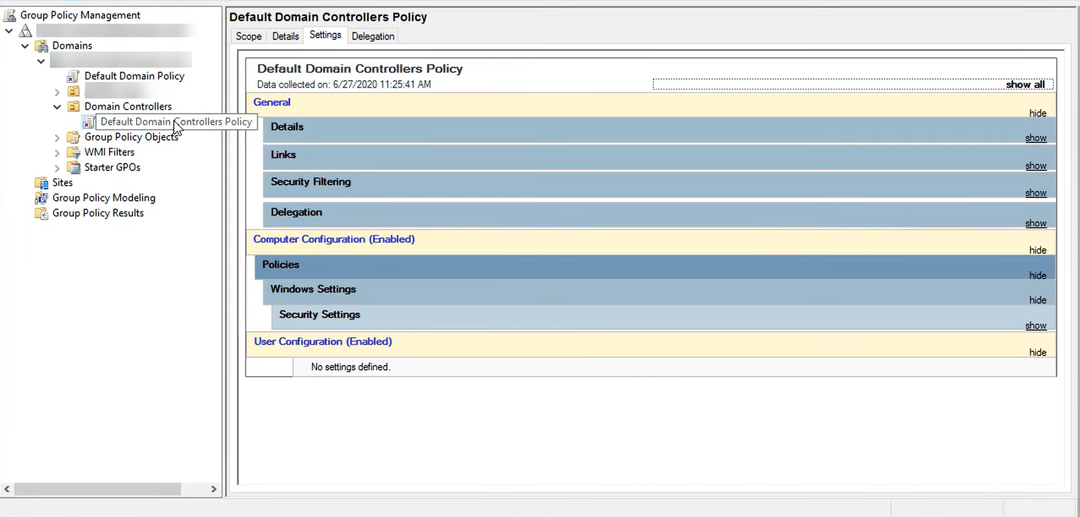
- Järgmises aknas järgige seda teed:
Arvuti konfiguratsioon\poliitikad\Windowsi sätted\Turvaseaded\Täpsemad auditipoliitika konfiguratsioonid\Auditeerimispoliitikad\Kontohaldus - Topeltklõpsake paremal paanil Kasutajakonto halduse audit.
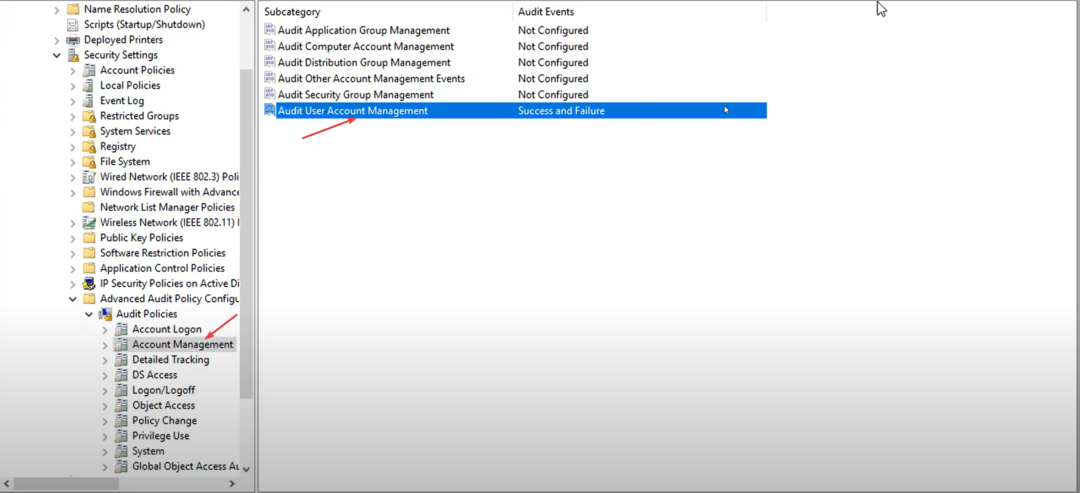
- Pange linnuke sisse Edu ja Ebaõnnestumine peal Auditeeri kasutajakonto halduse atribuute aken.
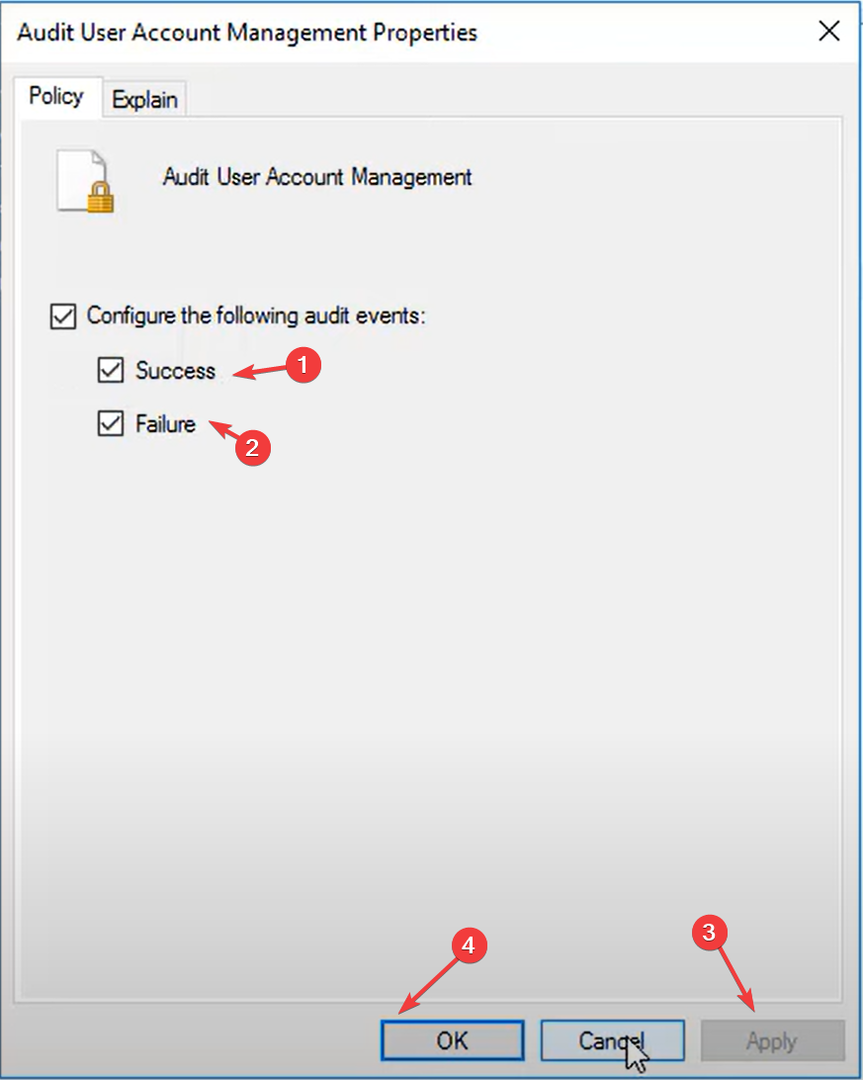
- Klõpsake Rakenda ja Okei.
2. Kasutage PowerShelli PDC-emulaatori rolli leidmiseks
- Klõpsake nuppu Otsing ikoon, tüüp PowerShellja klõpsake Avatud.
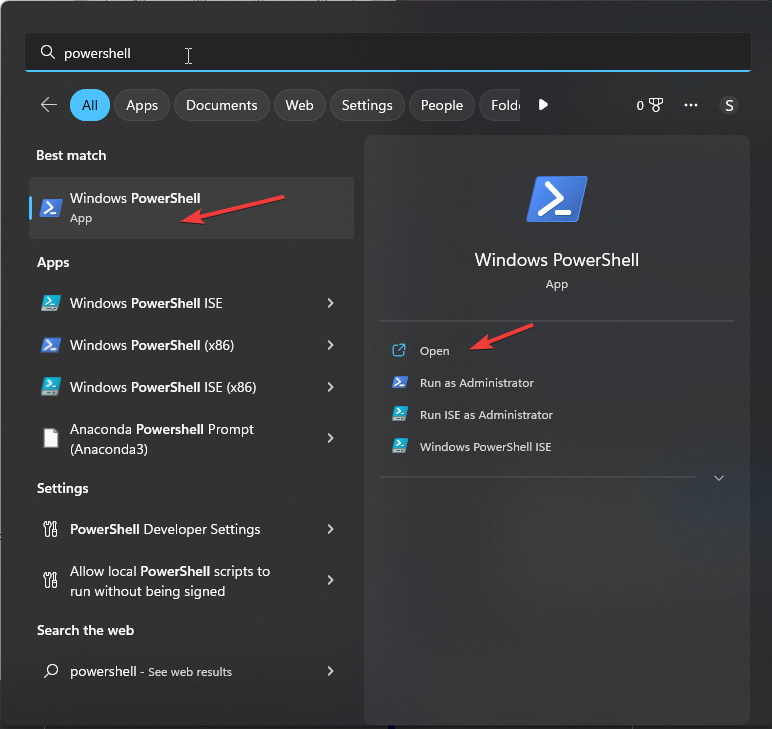
- PDC rolli omava domeenikontrolleri teadasaamiseks tippige järgmine käsk ja vajutage sisestusklahvi:
get-addomain | valige PDCEmulator - Lukustussündmuste otsimiseks kopeerige ja kleepige järgmine käsk ning vajutage sisestusklahvi:
Get-WinEvent -FilterHashtable @{logname=’security’; id=4740} - Sündmuse üksikasjade kuvamiseks kopeerige ja kleepige järgmine käsk ning vajutage sisestusklahvi:
Get-WinEvent -FilterHashtable @{logname=’security’; id=4740} | fl - Saate sisselogimissündmuste loendi.
3. Kasutage sündmuste vaaturit
- Klõpsake nuppu Otsing ikoon, tüüp Sündmuste vaatajaja klõpsake Avatud.

- Avage vasakul paanil Windowsi logid, seejärel klõpsake Turvalisus.
- Valige parempoolselt paanilt Filtreeri praegust logi.
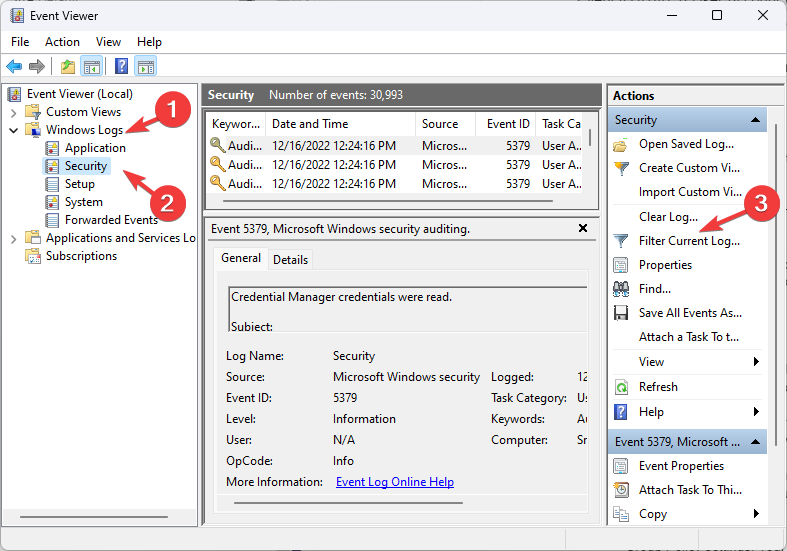
- Otsing 4740 ja klõpsake Okei.
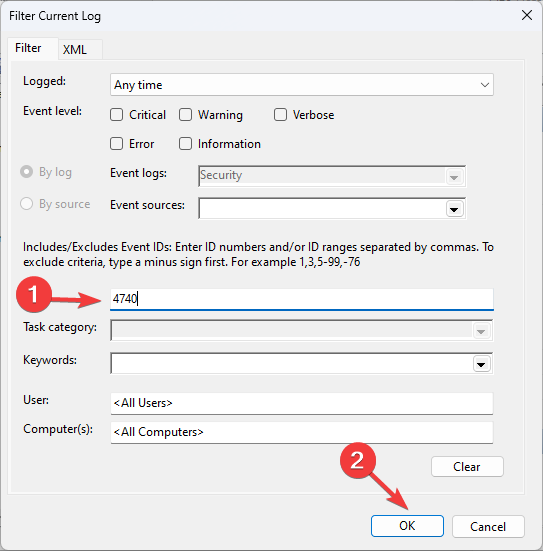
- Saate sündmuste loendi Klõpsake sündmusel ja vaadake allika üksikasju.
- Laadige alla ja installige LockoutStatus.exe
- Klõpsake nuppu Otsing ikoon, tüüp lukustuse olekja klõpsake Avatud.
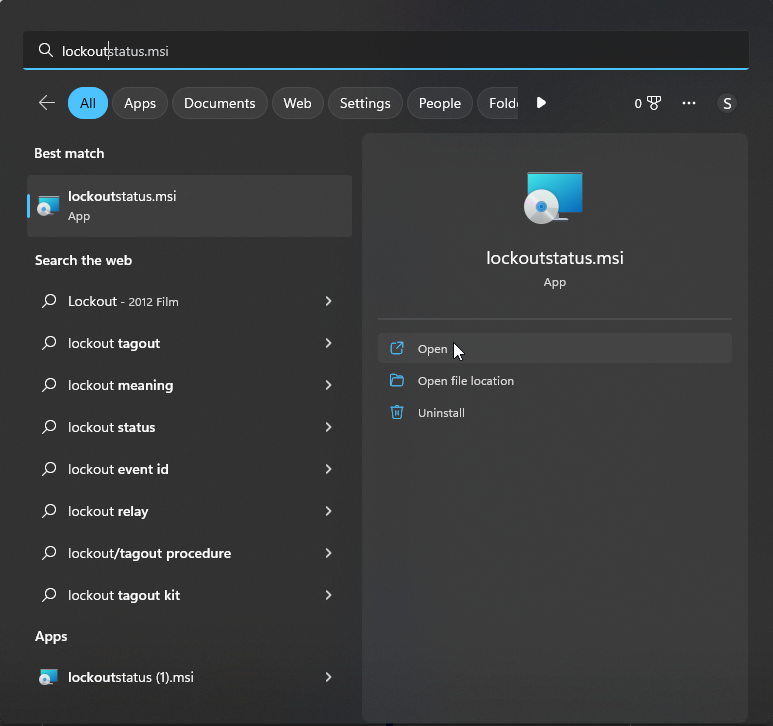
- Rakendus kontrollib kõiki lukustussündmusi koos kõigi juhtude, allikate ja täiendavate üksikasjadega.
Eksperdi nõuanne:
SPONSEERITUD
Mõnda arvutiprobleemi on raske lahendada, eriti kui tegemist on rikutud hoidlate või puuduvate Windowsi failidega. Kui teil on probleeme vea parandamisega, võib teie süsteem olla osaliselt katki.
Soovitame installida Restoro – tööriista, mis skannib teie masina ja tuvastab vea.
Kliki siia allalaadimiseks ja parandamise alustamiseks.
Kasutades tasuta Active Directory tõrkeotsingu tööriista nagu NetTools aitab tõrkeotsingut teha, päringuid värskendada ja Active Directory ja muude kergekaalulise kataloogi juurdepääsuprotokolli kataloogide kohta aru anda. See on kaasaskantav käivitatav fail, mis võimaldab teil vaadata Active Directory õigusi ja teha nende tõrkeotsingut.
NetTools otsib sündmuste logidest, et leida valitud domeenikontrolleri kontoga seotud sündmused. Samuti võib see leida autentimisahela kõigi liikmeserverite sündmuste logisid ja kuvada lukustuse põhjusega seotud teavet. Allika teadasaamiseks toimige järgmiselt.
- Laadige alla NetTools.
- Ekstraktige ZIP-fail ja käivitage käivitatav fail.
- Tööriist käivitub vasakul paanil; jaotises Kasutajad valige Viimane sisselogimine.
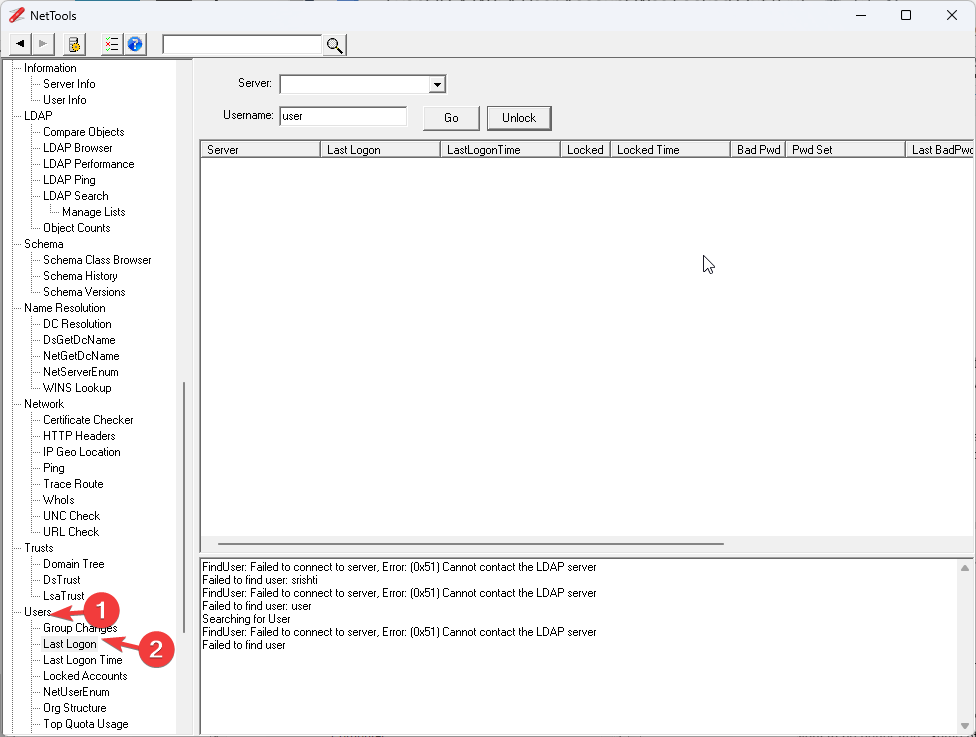
- Sisestage Kasutajanimi ja Server, ja klõpsake Mine.
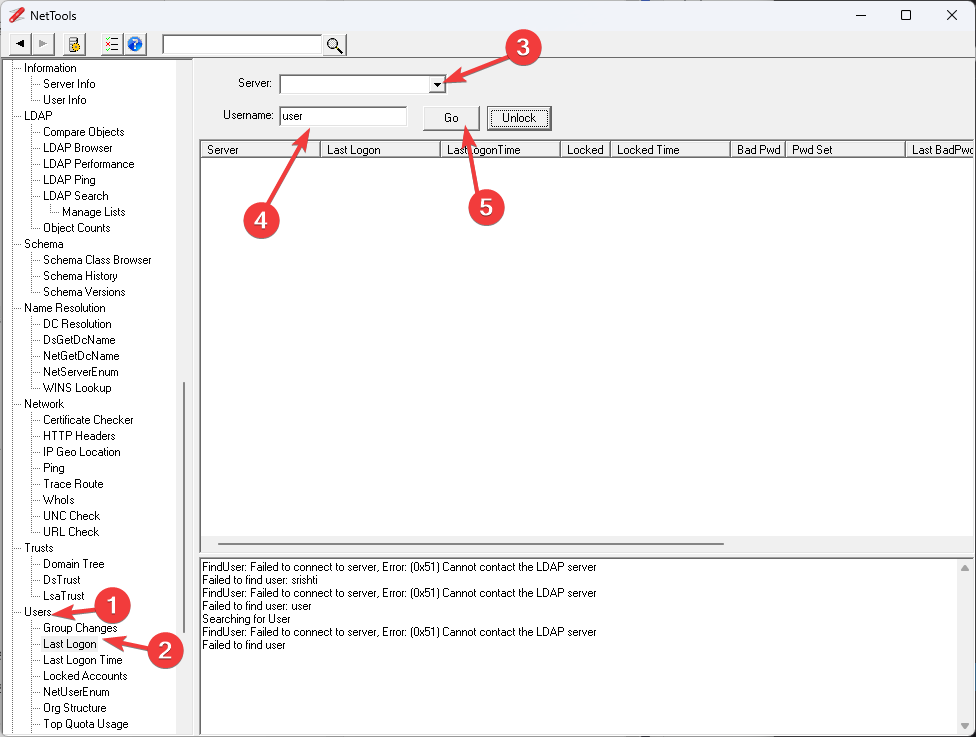
- NetTools näitab teile kõiki sisselogimisandmeid.

- Sorteerige tulemused kasutades BadPwd veerg. Loendi esimene kirje on konto viimati lukustamise aeg.
- Üksikasjade vaatamiseks paremklõpsake eelmise lukustusajaga domeenikontrolleril ja valige Kuva sündmuse üksikasjad.
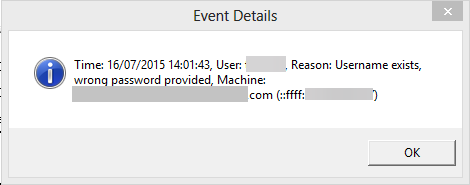
Niisiis, need on lihtsaimad viisid selle väljaselgitamiseks konto lukustamise allikas sündmuse ID 4740. Kui olete allika kätte saanud, saate hõlpsalt astuda samme selle vältimiseks.
Kas olete mõnda neist lahendustest juba proovinud? Või äkki teate muid meetodeid selle Windowsi sündmuse ID lahendamiseks? Jagage meiega oma teadmisi alloleva kommentaaride jaotise kaudu.
Kas teil on endiselt probleeme? Parandage need selle tööriistaga:
SPONSEERITUD
Kui ülaltoodud nõuanded ei ole teie probleemi lahendanud, võib teie arvutis esineda sügavamaid Windowsi probleeme. Me soovitame laadige alla see arvutiparandustööriist (hinnatud saidil TrustPilot.com suurepäraseks), et neid hõlpsalt lahendada. Pärast installimist klõpsake lihtsalt nuppu Alusta skannimist nuppu ja seejärel vajutada Parandage kõik.

![Sündmuse ID 4738: kasutajakontot muudeti [Paranda]](/f/ae18fbb06e57cebe5159f838c8e82cfb.png?width=300&height=460)
![Sündmuse ID 4656: objektile sooviti käepidet [Parandus]](/f/8694f14b5f0411d24828cbcb6d77be9c.png?width=300&height=460)